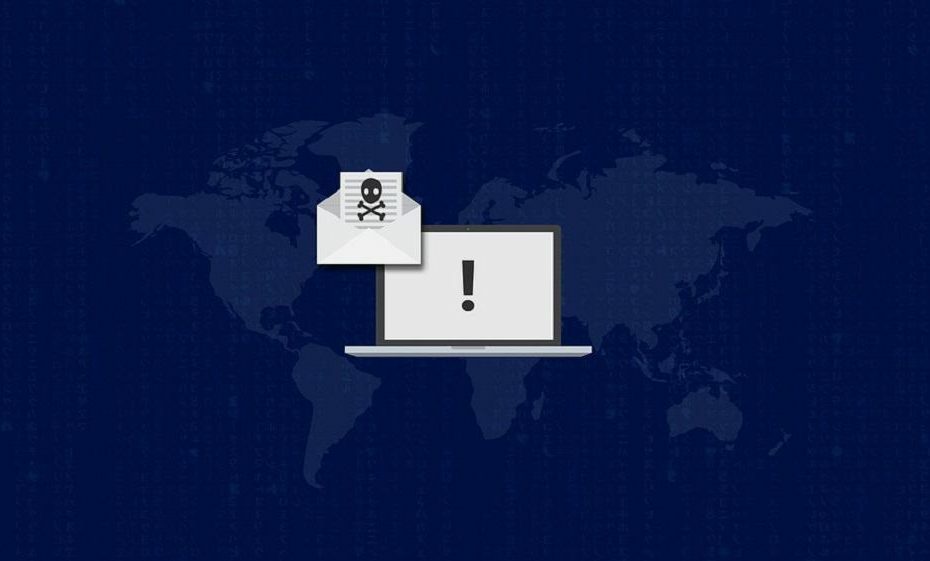- Antimalware Service Executable on Windows Defender -prosessi Windows 10: stä.
- Jos tämä palvelu käyttää liikaa resursseja, voit lopettaa sen rekisterieditorilla.
- Voit myös lopettaa tämän tehtävän käyttämällä käyttöjärjestelmän sisäänrakennettua komentorivityökalua.
- Kolmannen osapuolen virustorjunnan asentaminen voi ohittaa tämän ongelman kokonaan, joten kokeile sitä.

- Lataa Restoro PC: n korjaustyökalu joka tulee patentoidun tekniikan mukana (patentti saatavilla tässä).
- Klikkaus Aloita skannaus löytää Windows-ongelmat, jotka voivat aiheuttaa tietokoneongelmia.
- Klikkaus Korjaa kaikki korjata tietokoneen turvallisuuteen ja suorituskykyyn vaikuttavat ongelmat
- Restoro on ladannut 0 lukijoita tässä kuussa.
Microsoft Antimalware on viruksentorjuntaohjelma joka suojaa järjestelmääsi haittaohjelmien hyökkäyksiltä.
Tämä työkalu käyttää samoja virtamääritelmiä ja skannausmoottoria kuin muut Microsoftin virustentorjuntatuotteet ja seuraa jatkuvasti tietokoneen toimintaa.
Microsoft Antimalware asentaa järjestelmään sarjan tiedostoja, joiden tarkoituksena on suojata tietokonettasi uhilta.
Joskus työkalulla on kielteinen vaikutus käyttäjien järjestelmän suorituskykyyn, mikä määrää heidät poistamaan sen.
Pian kuitenkin ymmärtävät, että tämä ei ole helppo tehtävä, koska taustalla näyttää olevan aina piilotettu tiedosto.
Antimalware Service Executable, MsMpEng.exe toimii myös sen jälkeen, kun käyttäjät ovat poistaneet Microsoftin AV-työkalut, mikä johtaa usein korkeaan suorittimen käyttöön.
En halua haittaohjelmien torjuntaa. […] Olen toistaiseksi yrittänyt sammuttaa Windows Defenderin, mutta prosessi on edelleen käynnissä. Viimeinen keino olisi poistaa MsMpEng.exe tiedostosta C: \ Program Files \ Windows Defender.
Jos yritän lopettaa sen Tehtävienhallinnasta, siinä sanotaan, että operaatiota ei voitu suorittaa loppuun... Käyttö estetty. En todellakaan halua sen olevan käynnissä ja mielestäni se hidastaa tietokonettani. Kuinka voin sammuttaa sen?
Antivirus-palvelu suoritettavissa liittyy Microsoft Defender, ja monet Windows 10 -käyttäjät ilmoittivat ongelmista tässä prosessissa. Puhuttaessa asioista, nämä ovat joitain yleisiä ongelmia, joista käyttäjät ilmoittivat:
- Poista haittaohjelmien torjuntapalvelut käytöstä - Antimalware Service Executable voidaan poistaa Windows 10 -tietokoneellasi useilla tavoilla, ja tässä artikkelissa näytämme sinulle kolme erilaista tapaa tehdä se.
- Antimalware Service Executable aiheuttaa paljon muistia ja muistivuotoja - Monet käyttäjät ilmoittivat tämän palvelun aiheuttamista muistiongelmista. Ongelman korjaamiseksi on suositeltavaa poistaa Microsoft Defender käytöstä ja tarkistaa, ratkaiseeko se ongelman.
- Antimalware Service Suoritettava suuri levyn käyttö - Useat käyttäjät ilmoittivat suorittimen ja levyn suuresta käytöstä tämän virheen vuoksi. Voit kuitenkin korjata ongelman yksinkertaisesti asentamalla kolmannen osapuolen virustorjunnan.
- Antimalware Service Suoritettavat ongelmat Windows 8.1: ssä, Windows 7: ssä - Tämän prosessin ongelma voi vaikuttaa sekä Windows 8.1: een että 7: ään, mutta vaikka et käyttäisikään Windows 10: tä, sinun pitäisi pystyä korjaamaan ongelma yhdellä ratkaisumme.
- Antimalware Service Suoritettava, joka toimii koko ajan, hidastaa tietokonetta - Monet käyttäjät ilmoittivat, että tämä palvelu toimii jatkuvasti heidän tietokoneellaan. Sinun pitäisi kuitenkin pystyä korjaamaan tämä jollakin ratkaisumme avulla.
- Antimalware Service Executable ei voi lopettaa tehtävää - Jos et voi lopettaa tätä tehtävää tietokoneellasi, sinun on poistettava Microsoft Defender käytöstä tai poistettava se tietokoneeltasi ongelman ratkaisemiseksi.
Kuinka voin pysäyttää suoritettavan haittaohjelmien torjunnan?
1. Poista Microsoft Defender käytöstä
1.1 Poista Microsoft Defender käytöstä rekisterieditorista
- Lehdistö Windows-näppäin + R, kirjoita regedit hakukenttään ja paina Tulla sisään käynnistää Rekisterieditori.

- Siirry seuraavaan avaimeen:
HKEY_LOCAL_MACHINE / OHJELMISTO / Käytännöt / Microsoft / Windows Defender - Napsauta hiiren kakkospainikkeella Windows Defender, valitse Uusija valitse DWORD.

- Kaksoisnapsauta äskettäin luotua DWORD-nimeä ja nimeä se DisableAntiSpywareja aseta arvoksi1.
Jos et pääse rekisterieditoriin, tarkista tämä erinomainen opas ja ratkaise ongelma nopeasti.
Jos et ole kovin kiinnostunut rekisterieditorista, voit myös poistaa Mircosoft Defenderin käytöstä Komentokehote. Komentokehotteen avulla voit muuttaa rekisteriä vain yhdellä koodirivillä.
1.2 Poista Microsoft Defender käytöstä komentokehotteella
- Etsiä cmd Windows-haussa ja napsauta Suorita järjestelmänvalvojana aloittaa Komentokehote kaikilla oikeuksilla.

- Kun Komentokehote avautuu, suorita seuraava komento ja paina Tulla sisään:
REG LISÄÄ "hklm \ software \ policies \ microsoft \ windows defender" / v DisableAntiSpyware / t REG_DWORD / d 1 / f
Tämän komennon suorittamisen jälkeen rekisteriä muokataan ja Microsoft Defender poistetaan käytöstä.
Komentorivin käyttäminen Microsoft Defenderin poistamiseksi käytöstä on nopeampi tapa, ja jos olet kokenut käyttäjä, kannattaa ehkä kokeilla sitä.
Jos et pääse komentokehotteeseen järjestelmänvalvojana, katso tätä tarkemmin asiantuntijaopas se auttaa sinua ratkaisemaan ongelman nopeasti.
2. Käytä ryhmäkäytäntöeditoria
- Lehdistö Windows-näppäin + R ja kirjoita gpedit.msc. Paina nyt Tulla sisään tai napsauta OK. Tämä alkaa Ryhmäkäytäntöeditori.

- Siirry vasemmassa ruudussa seuraavaan avaimeen:
Tietokoneen kokoonpano / hallintamallit / Windows-komponentit / Microsoft Defender Antivirus / reaaliaikainen suojaus - Kaksoisnapsauta oikeanpuoleisessa ruudussa Poista reaaliaikainen suojaus käytöstä.
- Valitse Käytössä ja napsauta Käytä ja OK tallentaa muutokset.

Tämän jälkeen Microsoft Defender samoin kuin Antimalware Service Executable poistetaan käytöstä.
On myös syytä mainita, että tämä ratkaisu poistaa virustentorjunnan tietokoneeltasi, joten se pysyy haavoittuvana. Tietokoneesi suojaamiseksi sinun tulisi käyttää tätä menetelmää vain väliaikaisena ratkaisuna.
3. Asenna kolmannen osapuolen virustorjuntaohjelma
Antimalware Service Executable on prosessi, joka liittyy läheisesti Microsoft Defenderiin.
Microsoft Defender ei kuitenkaan toimi rinnakkain kolmannen osapuolen virustorjunnan kanssa, joten jos sinulla on ongelmia Antimalware Service Executable -ohjelman kanssa, haluat ehkä asentaa kolmannen osapuolen virustorjunnan.
Markkinoilla on monia hyviä virustentorjuntatyökaluja, mutta paras ratkaisu on valita hyvä virustorjunta, jolla on vähiten vaikutusta resursseihin.
Alla suositeltu työkalu on luultavasti paras vähän resursseja käyttävä virustorjuntaohjelma. Tämän virustorjunnan valitseminen vähentää suorittimen kuormitusta ja auttaa järjestelmää saavuttamaan parhaan suorituskyvyn.
Se käyttää pilviprosessointia suojaamaan tietokonetta ja poistamaan tarpeet raskailta ohjelmistopäivityksiltä ja vaativilta tarkistuksilta.
Kun olet asentanut kolmannen osapuolen virustorjunnan, Microsoft Defender sammuttaa itsensä automaattisesti ja ongelmasi pitäisi ratkaista.

ESET Internet Security
Unohda Microsoft Defenderin aiheuttamat ongelmat ja siirry seuraavalle suojaustasolle.
4. Poista Microsoft Defender käytöstä
- Lehdistö Windows-näppäin + I avata Asetukset-sovellus.
- Valitse vasemmalla olevasta valikosta Windowsin suojaus.
- Napsauta nyt oikeassa ruudussa Avaa Windows Security.

- Uusi ikkuna ilmestyy nyt. Valitse Virus- ja uhkasuojaus.

- Valita Virus- ja uhkasuojausasetukset.

- Poista käytöstä Reaaliaikainen suojaus. Halutessasi voit poistaa kaikki muut vaihtoehdot käytöstä myös tällä sivulla.
Jos sinulla on ongelmia Antimalware Service Executable -ohjelman kanssa, saatat pystyä ratkaisemaan ne poistamalla Microsoft Defenderin käytöstä.
Sen jälkeen Microsoft Defender poistetaan käytöstä, eikä sinulla ole enää ongelmia Antimalware Service Executable -ohjelman kanssa.
Tämä ratkaisu edellyttää Asetukset-sovelluksen käyttöä, mutta jos et voi avata sitä, noudata tätä vaiheittaiset ohjeet korjata ongelma nopeasti.
5. Poista Microsoft Defender -kansio
- paina Windows-näppäin + E aloittaa Tiedostonhallinta.
- Navigoida johonkin C: \ Ohjelmatiedostot hakemisto ja etsi Microsoft Defender kansio.

- Ota omistajuus Windows Defender kansio.
- Poista nyt Windows Defender hakemistoon.
Käyttäjien mukaan he onnistuivat korjaamaan ongelman Antimalware Service Executable -ohjelmalla yksinkertaisesti poistamalla Windows Defender -kansion.
Meidän on mainittava, että Microsoft Defender on Windowsin ydinkomponentti, ja poistamalla sen saatat aiheuttaa muita ongelmia, joten poistat tämän hakemiston omalla vastuullasi.
Ennen kuin poistat hakemiston, kannattaa luoda varmuuskopio tiedostoistasi ja järjestelmän palautuspiste, jotta voit helposti palauttaa tietokoneesi, jos jotain menee pieleen.
Kun olet poistanut tämän kansion, Microsoft Defender poistetaan tietokoneeltasi, ja ongelmasi pitäisi ratkaista.
Muista, että Windows Update asentaa Microsoft Defenderin uudelleen jokaisen päivityksen jälkeen, joten sinun on toistettava tämä prosessi jokaisen päivityksen jälkeen.
Windows-ydinkomponenttien poistaminen on edistyneille käyttäjille tarkoitettu riskialtis ratkaisu, emmekä ole vastuussa uusista ongelmista, jotka saattavat ilmetä Windows Defender -kansion poistamisen jälkeen.
Kuten jo mainitsimme, kansion poistamiseksi sinun on ensin otettava Windows Defender -kansio. Jos et tiedä miten se tehdään, olemme laatineet oma opas auttaa sinua.
Jos haluat lisätietoja palautuspisteen luomisesta ja siitä, miten se auttaa sinua, katso tämä yksinkertainen artikkeli saadaksesi selville kaiken tarvitsemasi.
6. Pysäytä Windows Defender -palvelu
- Lehdistö Windows-näppäin + R avata juoksu valintaikkuna. Anna nyt palvelut. msc ja paina Tulla sisään tai napsauta OK.

- Palvelut ikkuna ilmestyy nyt. Kaksoisnapsauta Windows Defender Antivirus Service sen ominaisuuksien avaamiseksi.

- Aseta Käynnistystyyppi että Automaattinen ja napsauta Lopettaa -painiketta palvelun lopettamiseksi.
- Napsauta nyt Käytä ja OK tallentaa muutokset.
Jos sinulla on ongelmia Antimalware Service Executable -ohjelman kanssa, saatat pystyä ratkaisemaan ongelman yksinkertaisesti poistamalla Windows Defender -palvelun käytöstä.
Kun olet poistanut tämän palvelun käytöstä, ongelma pitäisi ratkaista kokonaan ja asioiden pitäisi palata normaaliksi.
7. Poista ajoitetut tehtävät käytöstä
- Lehdistö Windows-näppäin + S ja kirjoita tehtävien ajoitus. Valitse nyt Tehtävien ajoitus valikosta.

- Siirry vasemmassa ruudussa kohtaan Tehtävien ajoituskirjasto, valitse Microsoft, sitten Windows, ja valitse Windows Defender.
- Oikeanpuoleisessa ruudussa sinun pitäisi nähdä 4 käytettävissä olevaa tehtävää. Valitse kaikki neljä tehtävää ja poista ne käytöstä. Jotkut käyttäjät ehdottavat niiden poistamista, joten kannattaa kokeilla myös sitä.

Kun olet poistanut nämä tehtävät käytöstä, Antimalware Service Executable -ongelma pitäisi ratkaista kokonaan.
Jotta Windows Defender toimisi oikein, tietyt tehtävät oli ajoitettava, mikä voi aiheuttaa ongelmia Antimalware Service Executable -ohjelman kanssa. Voit korjata ongelman yksinkertaisesti poistamalla ajoitetut tehtävät käytöstä.
Jos Tehtäväaikataulu ei ole ihanteellinen vaihtoehto, tutustu valikoimaamme paras tehtävien ajoitusohjelma ja valitse toinen ohjelmisto.
Toivomme, että ratkaisumme auttoivat sinua oppimaan lopettamaan Antimalware Service Executable -ohjelman ja korjaamaan tämän ongelman lopullisesti.
Vaikka poistat haittaohjelmien torjuntapalvelun käytöstä, älä jätä järjestelmääsi suojaamattomaksi. Voit käyttää mitä tahansa virustentorjuntaohjelmiston asetuksia parhaat antivirukset rajoittamattomalla lisenssiluettelolla.
Jos haluat lisää ehdotuksia tai kysymyksiä, jätä ne alla olevaan kommenttiosioon, ja tarkistamme ne varmasti.
 Onko sinulla vielä ongelmia?Korjaa ne tällä työkalulla:
Onko sinulla vielä ongelmia?Korjaa ne tällä työkalulla:
- Lataa tämä tietokoneen korjaustyökalu arvioitu erinomaiseksi TrustPilot.comissa (lataus alkaa tältä sivulta).
- Klikkaus Aloita skannaus löytää Windows-ongelmat, jotka voivat aiheuttaa tietokoneongelmia.
- Klikkaus Korjaa kaikki korjata patentoidun tekniikan ongelmat (Yksinomainen alennus lukijamme).
Restoro on ladannut 0 lukijoita tässä kuussa.
Usein Kysytyt Kysymykset
Antimalware Service Executable, joka tunnetaan myös nimellä MsMpEng.exe, on haittaohjelmien torjunta Windows Defender -prosessi. Jos se käyttää liikaa suoritinta tai levytilaa, meillä on opas auttaa sinua korjaa haittaohjelmien torjunnan suoritettava ongelma.
Antimalware Service Executable ei ole virus, se on avain Windows Defender -prosessi, joka näkyy Tehtävienhallinnassa. Lukea oppaamme päällä kuinka pysäyttää kaikki prosessit Windows 10: ssä tarvittaessa.
Jos Windows Defender on oma virustorjunta valinta, niin kyllä, tarvitset suoritettavan Antimalware Service -palvelun. Meillä on kuitenkin huippu paras virustentorjuntaohjelma Windows 10: lle.
Voit pysäyttää suoritettavan haittaohjelmien torjunnan palvelun rekisterieditorilla tai komentokehotteella. Meillä on täydellinen opas kuinka pysäyttää suoritettava haittaohjelmien torjunta.
![Windows Defender ei toimi [FULL FIX]](/f/d5348e3e12fdc1138c5e91498a4f9d83.jpg?width=300&height=460)